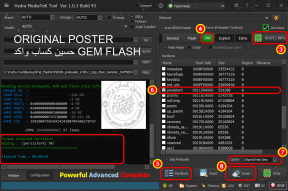Cum să efectuați backup și restaurare pe OnePlus 6T
Ghid De Depanare / / August 05, 2021
Aici vom ghida cum să efectuați backup și restaurare pe OnePlus 6T. Majoritatea oamenilor nu iau în serios copiile de rezervă ale telefonului. Mulți oameni consideră că li se cere să-și facă copii de siguranță numai dacă este furat sau pierdut. Există mulți utilizatori care cred că, dacă sunt atenți cu telefoanele lor, nu este nevoie să facă backup. Nu este adevarat. Există posibilitatea ca virusul să vă infecteze dispozitivul, să corupă și să șteargă totul. De asemenea, telefonul poate fi deteriorat de cineva care stă pe el, lăsându-l să cadă etc.

Cuprins
-
1 Backup și restaurare pe OnePlus 6T
- 1.1 Restabiliți și faceți backup de date prin Google Drive
- 1.2 Faceți o copie de siguranță a imaginilor și a imaginilor pe computer
- 1.3 Cu un singur clic Restore Data to OnePlus 6T
- 1.4 Backup cu un singur clic OnePlus 6T
Backup și restaurare pe OnePlus 6T
Iată câteva instrumente excelente care pot gestiona backupul și pot restaura dispozitivele Android, precum și IOS. Urmați acești pași pentru a face backup pentru aplicații, fotografii și videoclipuri, SMS, contacte, istoricul apelurilor și multe altele.
Restabiliți și faceți backup de date prin Google Drive
Google Drive este una dintre cele mai populare și, de asemenea, cele mai sigure soluții de stocare în cloud. Acest lucru oferă fiecărui utilizator Android să își copieze datele pe telefon pe serverul său de la distanță gratuit. Acest serviciu este foarte ușor și la îndemână, permițându-le tuturor utilizatorilor de Android să-și facă backup pentru smartphone și, de asemenea, să își acceseze fișierele de oriunde din lume. Iată pașii pentru a transfera datele smartphone-ului dvs. pe serverul online.
- Lansați aplicația Google Drive pe telefonul dvs. și asigurați-vă că sunteți conectat utilizând contul Google
- Acum faceți clic pe Setări și apăsați pe Confidențialitate
- Faceți clic pe opțiunea „Faceți backup setărilor mele” și „Restaurare automată” și asigurați-vă că contul dvs. Google este vizibil în opțiuni
- Acum faceți clic pe setări urmate de Cont și sincronizare și sincronizați telefonul smartphone cu contul Google
- Faceți clic pe OK
- Apăsați Backup acum pentru a finaliza
Se poate observa că numai fișierele multimedia pot fi încărcate folosind această metodă. Persoanele de contact, notele și SMS-urile nu pot fi salvate în contul dvs. Google Drive.
Faceți o copie de siguranță a imaginilor și a imaginilor pe computer
- Vi se cere să vă conectați telefonul la computer utilizând cablul USB
- Atingeți pentru a selecta MTP (Media sync)
- Deschideți unitatea de disc a telefonului pe computer
- Faceți clic pe fișierele și folderele dorite
- Trageți și plasați aceste fișiere sau foldere pe locația dorită de pe computer
- Deconectați în siguranță telefonul de la computer după ce ați terminat
Cu un singur clic Restore Data to OnePlus 6T
Când trebuie să restaurați datele de rezervă pe OnePlus 6T, activați Syncios Data Transfer.
- Selectați Restaurare modul pe pagina de pornire.
- Conectați-vă OnePlus 6T la program cu rețeaua Wi-Fi sau cablul USB.
- Selectați Syncios Backup deoarece acest program de transfer de date va lista toate copiile de rezervă pe care le-ați făcut după ce ați făcut clic
- Alegeți una și faceți clic pe OK
- Apăsați în continuare și selectați fișierul necesar pentru restaurare
Toate datele vor fi restaurate cu succes pe OnePlus 6T
Backup cu un singur clic OnePlus 6T
- Rulați Syncois Data Transfer
- Selectați modul Backup
- Conectați-vă OnePlus 6T la computer cu rețea Wi-Fi sau computer
- Personalizați folderul de rezervă dacă este necesar și faceți clic pe butonul Următor
- Acum aveți permisiunea de a selecta datele necesare pentru transfer
- Verificați datele solicitate sau selectați toate și faceți clic pe Următorul pentru a începe procesul de backup
- Toate fișierele selectate vor fi salvate pe computer după un timp
Pentru a evita orice pierdere de date, se recomandă să faceți backup smartphone-urilor în mod regulat. Alegeți oricare dintre metodele de mai sus pentru a face backup sau restaura fișiere pentru orice telefon. Deci ce cauti? Restaurează-ți telefoanele astăzi și rămâi în siguranță cu toate fișierele sau imaginile!
Postări asemănatoare:
- Cum să ștergeți partiția cache pe OnePlus 6T [Soluții simple]
- Pași pentru citirea indicatorului de deteriorare lichidă pe OnePlus 6T
- Cum se rezolvă problema internetului lent pe OnePlus 6T
- Rezolvați problema OnePlus 6T Black Screen Death
- Cum să restaurați sau să desfaceți OnePlus 6T International folosind MSMDownloadTool
Un scriitor de profesie având o experiență de 2 ani. Pentru mine, scrisul a fost întotdeauna o bucurie. Întotdeauna am avut tendința de a scrie pe diverse probleme, în timp ce am făcut mici contribuții la mai multe site-uri web. M-am simțit încântat când m-au onorat și mi-am trimis în continuare sarcinile pentru a-mi perfecționa abilitatea de scriere. Aștept cu nerăbdare contribuind scrierile mele la cele mai bune și dobândind abilitățile profesionale necesare pentru a se potrivi standardului dvs. premium.